本文介绍如何通过 SOFAStack 研发效能的持续交付功能在标准化研发流程中发布应用。
目录
前提条件
您已完成以下准备工作:
-
注册阿里云账号,并完成实名认证
-
开通 SOFAStack 服务
-
准备环境
-
创建应用元信息
步骤一:导入环境和新建应用
我们先将之前创建好的工作空间/命名空间、应用元信息导入研发效能的持续交付模块。
导入环境
-
在 SOFAStack 控制台左侧导航栏进入 研发效能 > 持续交付 > 管理员配置 > 部署配置。
-
在 经典 ECS 模式 页签下,单击 导入工作空间。
-
在右侧弹出的 导入工作空间 页,完成以下配置:
-
租户:选择导入工作空间的所属租户。
-
工作空间:选择需要导入的工作空间。
-
用途:可根据实际需要选择 开发环境、集成测试环境、预发环境、生产环境 等。
其他选项保持默认值,然后单击 保存。
-
初始化应用
-
在 SOFAStack 控制台左侧导航栏进入 研发效能 > 持续交付 > 研发迭代 > 我的应用。
-
在 我的应用 页面,单击 新建应用。
-
在 新建应用 页面,完成以下配置:
-
导入应用:输入sofabootdemo,列表中出现该应用后,单击选中。
-
应用中文名称:输入sofabootdemo。
-
编译技术栈:选择 SOFABOOT。
-
应用等级:跳过,暂无需指定。
-
二级架构域:在列表中选择平台自动初始化的架构域
-
开发负责人:选择当前租户下的一位用户。
-
测试负责人:选择当前租户下的一位用户。
-
应用描述:输入sofabootdemo。
-
绑定代码仓库:单击 新建代码仓库,然后在右侧弹出的 新建仓库 页面选择群组名,输入仓库名称和描述,其他选项保留默认值,然后单击 提交。新建的代码仓库地址会立即显示在该栏,之后在提交应用代码时作为目标代码仓库。
-
金融云技术栈:选择 SOFA BOOT。
-
步骤二:创建研发迭代
-
在 SOFAStack 控制台左侧导航栏进入研发效能 > 持续交付 > 研发迭代 > 我的迭代。
-
在我的迭代页面,单击 新建迭代 > 标准迭代,选择迭代类型。
-
在新建标准迭代对话框中,输入以下信息:
-
迭代名称:填写迭代名称。
-
关联应用:输入sofabootdemo,列表中出现该应用后,单击选中。对应分支一栏出现。
-
对应分支(当指定关联应用后会出现):对应在开发阶段研发使用的项目分支。可以自定义分支名和创建分支基于的 Tag。
-
关联项目:与项目协作相关,暂不涉及,先跳过。
-
关联需求/缺陷:与项目协作相关,暂不涉及,先跳过。
-
迭代负责人:默认为当前账号。
-
迭代成员:默认为当前账号。
-
-
单击 新建。
步骤三:提交应用代码
-
从SOFAStack左侧导航栏进入 研发效能 > 持续交付 > 研发迭代 > 我的迭代。
-
进入刚才创建的迭代,默认进入 开发阶段。在页面上方导航栏选择 提交MR,将脚手架代码和测试脚本一并提交到项目分支。
代码提交完毕后,系统能自动检测到并开始执行 Pipeline 流水线。如果代码仓库中未包含测试代码,集成测试将执行失败。
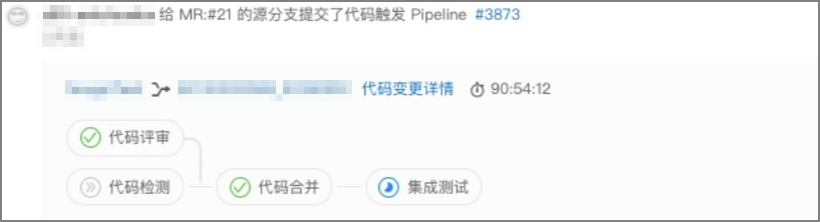
步骤四:推进迭代至发布阶段
-
在开发阶段页签,单击页面上方导航栏的完成开发阶段。

系统执行成功后,页签自动跳转到 集成阶段。
-
在 集成阶段 页签,单击页面上方导航栏的 完成集成阶段。
系统执行成功后,页签自动跳转到 预发阶段。
-
在 预发阶段 页签,单击页面上方导航栏的 触发pipeline > 提交预发部署。
此时系统会自动执行编译和预发部署。若编译成功,则允许将迭代推进到发布阶段,单击页面上方导航栏的 完成预发阶段,页签自动跳转到 发布阶段。
-
在 发布阶段 页签,单击页面下方的 提交发布。
提交成功后,系统会自动生成标签(tag),同时调运维管理的经典应用服务创建生产发布单。
-
单击 发布信息 页签下的 单击查看,即可查看经典应用服务中的发布单(页面跳转到 运维管理 > 经典应用服务 > 应用发布 > 发布单)。
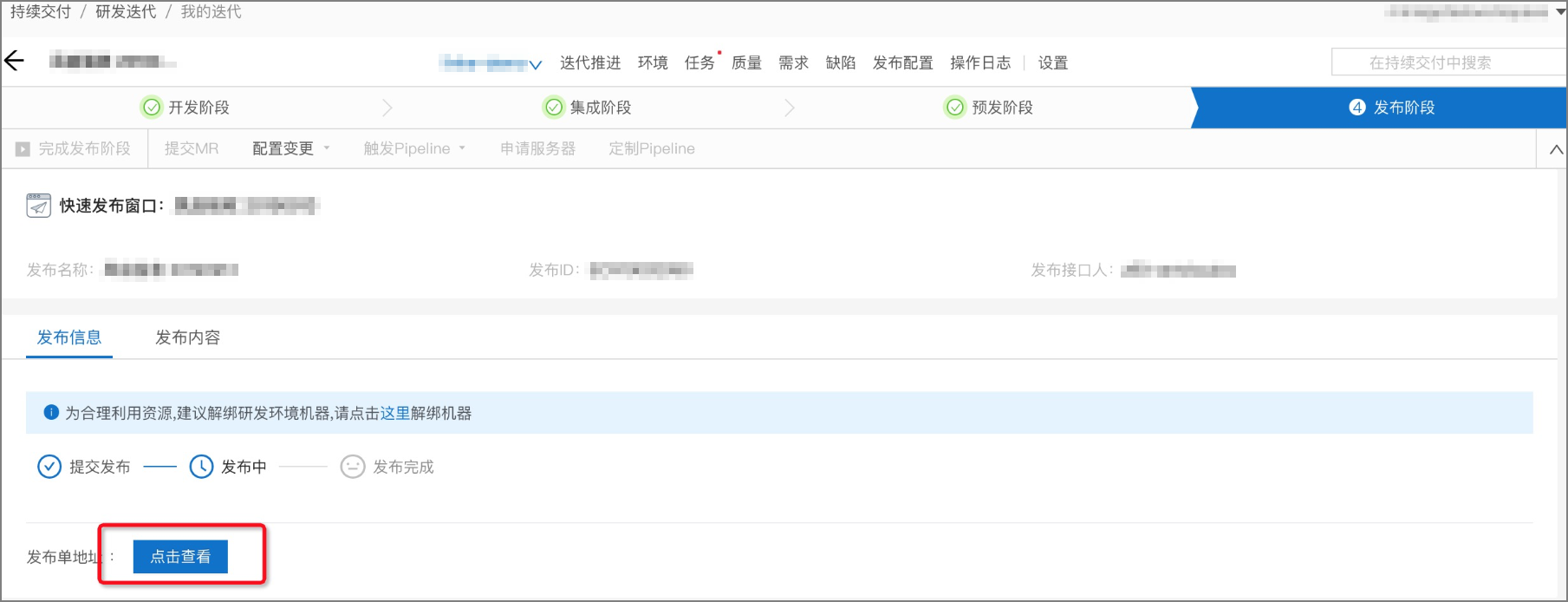
-
在经典应用服务中的发布单页面,执行最终的发布操作。
发表回复